L’onglet Emplacement dans la fenêtre de la page de propriétés des dossiers pris en charge vous permettra de voir l’emplacement actuel du dossier, de restaurer l’emplacement par défaut, de trouver la cible de l’emplacement et de déplacer l’emplacement du dossier.
Parfois, les utilisateurs rencontrent une erreur ou un bogue où l’onglet Emplacement est absent des propriétés du dossier Windows 10. Si vous ouvrez votre dossier via les bibliothèques ou l’accès rapide, l’onglet Emplacement peut ne pas s’afficher. Essayez d’ouvrir votre dossier utilisateur, puis faites un clic droit pour ouvrir les propriétés et vérifiez si vous pouvez voir l’option ou non.
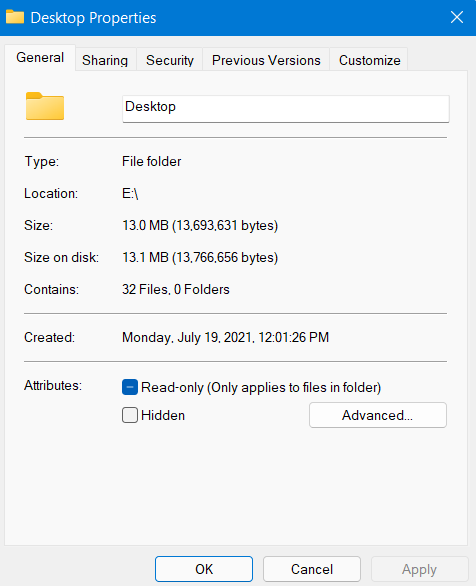
Une autre méthode temporaire que vous pouvez essayer consiste à désactiver l’UAC ou le contrôle de compte d’utilisateur. Faites un clic droit sur le dossier, puis sélectionnez les propriétés et vérifiez si vous pouvez voir l’onglet Emplacement ou non. Si vous pouvez voir l’onglet d’emplacement, réactivez l’UAC après votre travail.
Correction à l’aide du registre
Pour résoudre votre problème, vous pouvez modifier le registre. N’oubliez pas non plus de créer un point de restauration au cas où quelque chose se passerait mal et pour éviter une panne absolue du système.
Étape 1 : Ouvrez la boîte de dialogue RUN en appuyant sur la touche Win + R du clavier.
Étape 2 : Tapez regedit et appuyez sur Entrée.

Étape 3 : Après avoir ouvert l’Éditeur du Registre, recherchez la clé suivante :
HKEY_CLASS_ROOT\Directory\shellex\PropertySheetHandlers
Étape 4 : Faites un clic droit sur les gestionnaires de propriétés et sélectionnez l’option Nouveau, puis Clé.
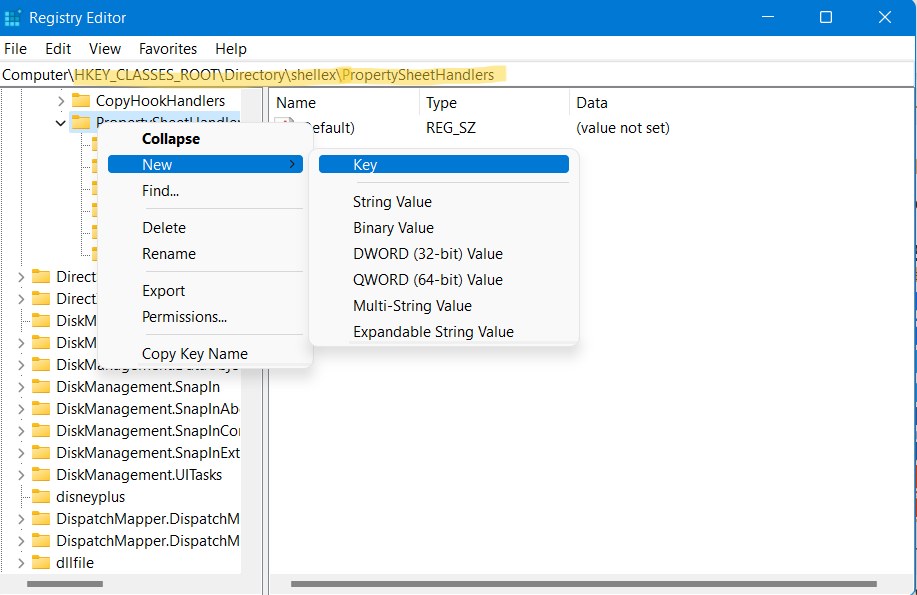
Étape 5 : Une fois la nouvelle clé créée, renommez-la en
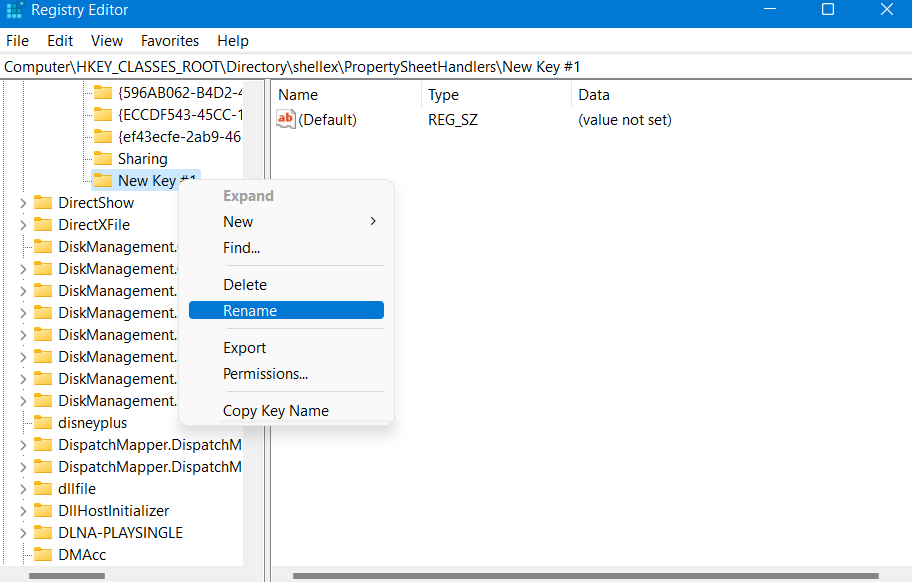
{4a7ded0a – ad25 – 11d0 – 98a8 – 0800361b1103}
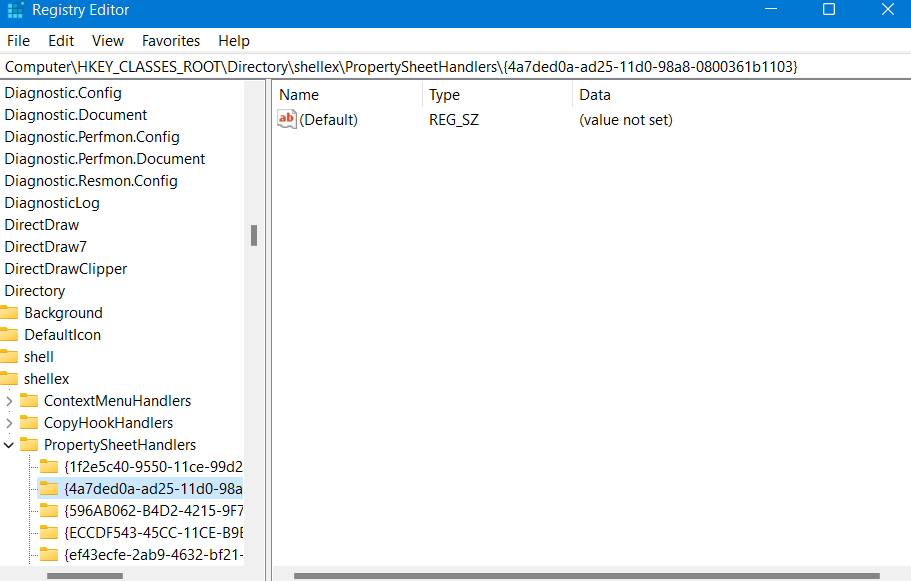
Étape 6 : Une fois la clé créée, redémarrez votre ordinateur pour voir si l’emplacement est visible dans les propriétés.
Pour voir si la méthode fonctionne, vérifiez l’onglet d’emplacement du dossier personnel comme Vidéos, Musique, Téléchargement, etc. Cependant, si le dossier Utilisateur ne prend pas en charge le déplacement, vous ne pourrez pas trouver l’onglet sur leurs propriétés respectives.
Une autre méthode peu orthodoxe pour résoudre ce problème consiste à créer un nouveau compte d’utilisateur. Cela peut aider si le problème est un déplacement de fichier temporaire.
Certains dossiers prennent en charge le déplacement d’un emplacement à un autre, vous verrez donc leur onglet d’emplacement. Et si le dossier ne prend pas en charge le déplacement d’un emplacement à un autre, vous ne verrez pas leur onglet d’emplacement. D’un autre côté, certains programmes insistent pour utiliser un chemin particulier et pour cette raison, leur onglet d’emplacement ne s’affichera pas. Si l’onglet est manquant sans raison apparente, vous devrez peut-être vérifier la clé de registre associée comme mentionné ci-dessus.
Une autre erreur liée à l’onglet d’emplacement manquant est l’onglet Partage ou l’onglet Sécurité manquant pour les propriétés du dossier.
Onglet de partage manquant dans les propriétés du dossier Windows 10
La solution à ce problème est presque identique au problème d’onglet d’emplacement mentionné ci-dessus. Suivez ces étapes pour résoudre le problème
Étape 1 : Ouvrez la boîte de dialogue RUN et tapez regedit pour ouvrir l’Éditeur du Registre.
Étape 2 : Accédez au chemin suivant
HKEY_CLASSES_ROOT\Directory\shellex\PropertySheetHandlers\Partage
Si le dossier de partage n’est pas disponible, vous devez le créer.
Étape 3 : Faites un clic droit sur le dossier PropertySheetHandlers et sélectionnez Nouveau.
Étape 4 : Créez une clé et nommez-la Partage.
Une clé REG_SZ par défaut sera créée automatiquement et la valeur sera vide.
Étape 5 : Double-cliquez sur la clé et définissez la valeur suivante
{f81e9010 – 6ea4 – 11ce – a7ff – 00aa003ca9f6}
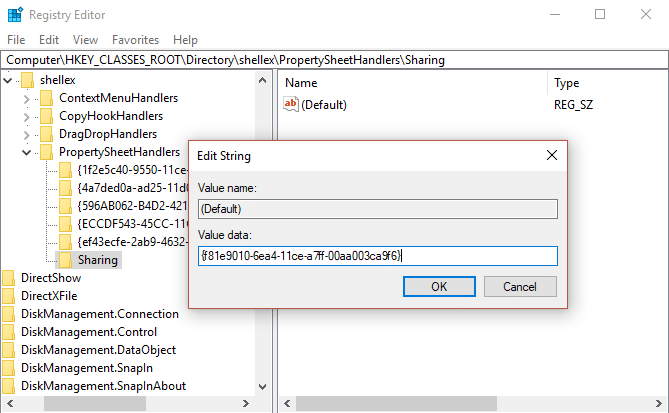
Étape 6 : Redémarrez votre ordinateur et vérifiez.
Ce problème est assez rare, mais la solution est très simple. Pour cette raison, nous avons mentionné toutes les solutions possibles liées à l’onglet Emplacement manquant dans les propriétés du dossier Windows 10 et à l’onglet Partage manquant dans les propriétés du dossier Windows 10.